Jublerissa on monta erilaista vaihtoehtoa äänen kanssa työskentelyyn. Ennen kuin katsomme ääntä, sinun täytyy ladata video ja ladata esikatselu videotiedostosta (video, jolle tahdot tehdä tekstityksiä):
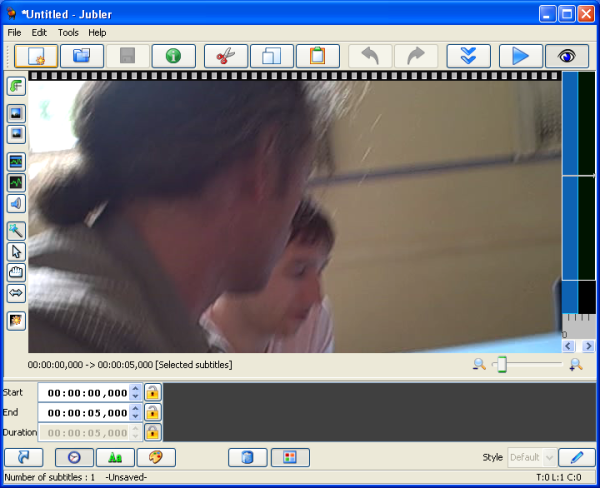
Äänen aaltomuodon katselu
Voi olla erittäin hyödyllistä katsoa ääniraitaa tekstityksiä luotaessa. Ääniraitaa edustavat viivat, jotka näyttävät "aallolta". Tämä aalto on graafinen kuva ääniaallon muodosta. Jos näet ääniaaltojen alkupisteen, on helpompi ajoittaa tekstitykset tarkemmin, ja lisätä lisäkommentteja äänille, jotka kuuluvat taustalta.
Oletuksena ääniraita on näkyvillä. Ehkä ikkunasi ei ole tarpeeksi leveä sen näkemiseen. Siinä tapauksessa näet jotain, joka on oikealle videokuvan esikatseluikkunasta, kuten tässä:
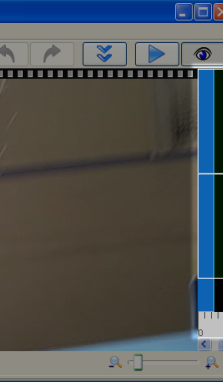
Edellisessä esimerkissä on pieni alue ääniraidan näyttöön, mutta se on liian pieni ollakseen käyttökelpoinen. Laajentaaksesi sitä voit napsauttaa Jublerin oikeaa reunaa ja vetää oikealle. Tämä laajentaa ikkunaa ja antaa ääniraidalle enemmän tilaa näytöllä.
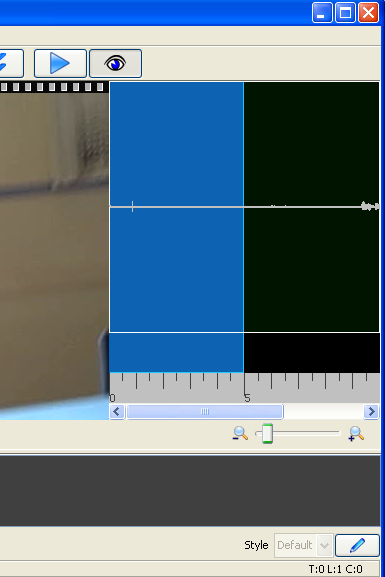
On myös mahdollista nähdä ääni näkyvillä videon aikana, mikä voi olla parempi, jos näyttösi ei ole tarpeeksi leveä. Tehdäksesi tämän paina suuntausnappia:
![]()
Tämän napin painaminen siirtää äänen sijaintia. Mielestäni ääni on miellyttävämpi videon alla, joten käytä suuntausnappia siirtääksesi äänen tähän sijaintiin:

Vieritys
Jos tartut siniseen osaan ja vedät sitä, Jubler näyttää videon pysäytyskuvan, joka sopii videoon siinä pisteessä aikajanalla. Videon pysäytyskuva näkyy vasta vedettyäsi videota ja päästettyäsi hiiren napin vapaaksi.
On myös mahdollista suurentaa aikajanaa vierityspalkilla:
![]()
Tämä on hyödyllistä, mikäli tahdot keskittyä pieneen osaan äänestä, tai nähdä koko ääniaikajanan kerralla.
Ääninäytön maksimointi
Jos tahdot maksimoida äänen aaltomuodon näkymisen korkeussuunnassa, joudut painamaan maksimointinappia:
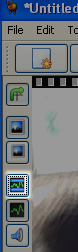
Kun olet maksimoinut äänen, tämä nappi muuttaa sen ulkonäön sinisistä viinoista punaisiin viivoihin alhaalla ja päällä. Nyt ääninäyttösi skaalaa aallonmuodon suurimpaan tilaan korkeussuunnassa. Tämä on osa äänestäni ennen maksimointia:

Ja maksimoinnin jälkeen:

Aktiivisen (sinisen) alueen muuttaminen
On erilaisia työkaluja äänen esikatselun aktiivisen alueen muuttamiseen.
Oletusarvoinen on sauva tähden kanssa. Tämä päättää automaattisesti tahdotko muuttaa sinisen aktiivisen alueen reunaa muuttaaksesi valitun alueen pituutta, vai vierittää koko aluetta muuttamattomana pituudeltaan eteenpäin tai taaksepäin nauhalla. Käytä tätä. Jos tahdot muuttaa valitun alueen pituutta, mene reunalle ja kursorin pitäisi muuttua kaksipäiseksi nuoleksi. Pidä hiiren nappia pohjassa ja vedä sitä muuttaaksesi pituutta.
Ja jos tahdot siirtää koko alueetta eteenpäin tai taaksepäin muuttamatta pituutta, vie kursorisi valitun alueen päälle ja se muuttuu kädeksi. Pidä hiiren nappia pohjassa ja siirrä sitä vasemmalle tai oikealle muuttaaksesi aktiivisen alueen sijaintia.